iPhone Ram Temizleme Nasıl Yapılır
iPhone Ram Temizleme Nasıl Yapılır
iPhone veya herhangi bir iOS cihazının RAM’ini manuel olarak temizlemek mümkün değildir. iOS, işletim sistemi ve uygulamaların kaynakları etkin bir şekilde yönetmesini sağlayan optimize edilmiş bir yapıya sahiptir. Bu nedenle, RAM’i elle temizlemek veya kapatmak, cihazın performansına olumlu bir etki yapmayabilir ve aksine istenmeyen sonuçlara neden olabilir.
Eğer iPhone’unuz yavaş çalışıyorsa veya performans sorunları yaşıyorsanız, aşağıdaki adımları deneyebilirsiniz:
- Uygulamaları Kapatma: Kullanmadığınız uygulamaları arka planda çalıştırmaktan kaçının. Ana ekran düğmesine iki kez hızlıca basarak son kullanılan uygulamaları görüntüleyebilir ve istediğiniz uygulamaları yukarı kaydırarak kapatabilirsiniz.
- Cihazı Yeniden Başlatma: Arada bir cihazınızı kapatıp yeniden başlatmak, işletim sistemi ve uygulamaların düzgün çalışmasına yardımcı olabilir.
- Güncellemeleri Kontrol Etme: iOS ve uygulamalarınız için güncellemeleri düzenli olarak kontrol edin. Güncellemeler, performans iyileştirmeleri ve hata düzeltmeleri içerebilir.
- Uygulama Önbelleğini Temizleme: Ayarlar > Genel > iPhone Saklama Alanı yolunu izleyerek kullanılmayan veya gereksiz büyümüş uygulama önbelleğini temizleyebilirsiniz.
- Fazla Veriyi Silme: Kullanılmayan fotoğraflar, videolar, uygulamalar veya dosyaları silerek cihazınızdaki gereksiz verileri azaltabilirsiniz.
- Ayarları Sıfırlama: Ayarlar > Genel > Sıfırla seçeneği altından ağ ayarlarını, klavye sözlüğünü veya tüm ayarları sıfırlayabilirsiniz. Ancak bu adım, cihazınızdaki tüm kişisel ayarları sıfırlayacaktır, bu yüzden dikkatli olun.
Unutmayın ki iPhone’unuzun RAM’i otomatik olarak yönetildiği için manuel olarak RAM temizlemeye ihtiyaç duymazsınız. Yukarıdaki adımları denediğinizde genel performansta iyileşmeler görmelisiniz. Eğer ciddi performans sorunları yaşıyorsanız, Apple Destek ile iletişime geçmeyi düşünebilirsiniz.
Eğer iPhone’unuzun performansını daha da iyileştirmek istiyorsanız, aşağıdaki önerilere göz atabilirsiniz:
- Etkin Veri Kullanımı: Arka planda çalışan uygulamaların veri kullanımını kontrol etmek için Ayarlar > Hücresel veri yolunu izleyebilirsiniz. Hangi uygulamaların ne kadar veri kullandığını görebilir ve gereksiz veri kullanımını sınırlayabilirsiniz.
- Bildirimleri Yönetme: Bildirimler, cihazınızın performansını etkileyebilir. Ayarlar > Bildirimler yolunu izleyerek gereksiz bildirimleri devre dışı bırakabilir veya özelleştirebilirsiniz.
- Safari Veri ve Önbellekleri Temizleme: Ayarlar > Safari yolunu izleyerek tarayıcınızın veri ve önbelleğini temizleyebilirsiniz. Bu, tarayıcı performansını artırabilir.
- Animasyonları Azaltma: Ayarlar > Erişilebilirlik > Hareket Etkinliği Azalt yolunu izleyerek cihazdaki bazı görsel efektleri ve animasyonları azaltabilirsiniz. Bu, cihazın daha hızlı çalışmasına yardımcı olabilir.
- Arama Arşivi Temizleme: Arama arşivinizi düzenli olarak temizleyerek cihazınızın arama işlemleri üzerindeki etkisini azaltabilirsiniz.
- Daha Az Widget Kullanımı: Ana ekranınızdaki widget’ları sınırlamak veya gereksiz olanları kaldırmak, ana ekranın daha hızlı yanıt vermesine yardımcı olabilir.
- İçeriği Optimize Etme: Ayarlar > Fotoğraflar yolunu izleyerek, cihazınızdaki fotoğraf ve videoları optimize etmeyi düşünebilirsiniz. Bu, daha az depolama alanı kullanmanıza yardımcı olabilir.
- Hesaplamaları Sınırlama: Ayarlar > Ekran Süresi yolunu izleyerek belirli uygulamaların veya özelliklerin kullanımını sınırlayabilirsiniz. Bu, cihazın genel performansını artırabilir.
Unutmayın ki her öneri, cihazınızın kullanım alışkanlıklarına ve ihtiyaçlarına göre değişebilir. Bu nedenle, performansı iyileştirmek için denemek istediğiniz önerileri seçerken dikkatli olmanız önemlidir.


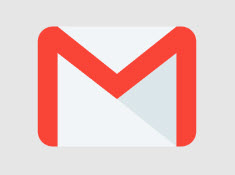

No Comment! Be the first one.